استفاده از شبکه Wi-Fi راحت است اما پیچیدگیها و دردسرهای خاص خود را دارد. در اینجا میخواهیم با شبکه های Wi-Fi و ساختار آن بیشتر آشنا شده و درباره تنظیمات مربوط به آنها بیشتر بدانیم. همچنین به صورت عملی خواهیم دید، آنتن ها و استانداردهای شبکه Wi-Fi چه تأثیری در کارایی و سرعت خواهندداشت و برای شبکه بیسیم خانگی باید به چه چیزهایی توجه داشته باشیم.
مرور کلی
رابط Wi-Fi از امواج رادیویی برای انتقال اطلاعات در شبکه استفاده میکند. مؤسسه Wi-Fi Alliance که شرکتهای مختلفی عضو هستند، وظیفه تعیین استانداردها و قوانین مربوط به این ارتباط رادیویی را بر عهده دارند و استانداردهای مختلف را براساس استانداردهای IEEE 802.11 تعیین میکنند. دستگاههایی که دارای امکانات و قابلیتهایی مطابق با این استانداردها هستند، نشان Wi-Fi Certified را دریافت میکنند. روترهای Wi-Fi میتوانند به صورت دستگاههای مجزا یا مجتمع شده در مودمهای ADSL ،WiMAX یا دستگاههای دیگر وجود داشته باشند. یک کنترلر داخلی وظیفه مدیریت سیگنالها، رمزنگاری و رمزگشایی و انتقال اطلاعات را بر عهده دارد و مانند هر وسیله رادیویی دیگری، آنتن بخشی جدایی ناپذیر از آن خواهدبود. آنتن های به کار رفته در روترها یا گیرنده های Wi-Fi ممکن است به صورت فیزیکی روی دستگاه قرار داشته و قابل دیدن بوده یا درون دستگاه مجتمع شده باشند. بيشتر روترها از باند 2/4 گیگاهرتز برای انتقال اطلاعات استفاده میکنند که در رابط بلوتوث و حتی مایکروویوها به کار گرفته شده است. به همین دليل و همچنین ازدیاد تعداد دستگاه های Wi-Fi باند 2/4 گیگاهرتز، میزان تداخل در این باند زیاد است. به تازگي با تعریف استانداردها و قوانین موردنیاز، امکان استفاده از باند پنج گیگاهرتز نیز فراهم شده و روترهای جدید می توانند به طور همزمان از دو باند 2/4 و پنج گیگاهرتز پشتیبانی کنند. استفاده از باند پنج گیگاهرتز تداخل را به کمترین میزان ممکن کاهش می دهد اما در عین حال دستگاه های گیرنده Wi-Fi نیز باید بتوانند از این باند پشتیبانی کنند.
امنیت در Wi-Fi
نمونه های اولیه استاندارد Wi-Fi تنها از سیستم رمزنگاری WEP یا Wired Equivalent Privacy بهره می بردند که البته به سادگی قابل شکستن و نفوذپذیر بود. به مرور زمان، سیستم های رمزنگاری WPA و WPA2 معرفی شد که باعث افزایش میزان امنیت شدند. استفاده از سیستمهای رمزنگاری باعث اشغال بخشی از پهنای باند می شود اما این مسئله به افزایش میزان امنیت و حفاظت از اطلاعات می ارزد. ویژگی WPS یا Wi-Fi Protected Setup که در سال 2007 معرفی شد، کاربر را از وارد کردن کلمه عبور برای اتصال به شبکه بی نیاز می کند و برای تبادل کلمه عبور و اتصال به شبکه بی سیم تنها کافیست یک دکمه فشرده شود. با این حال گفته می شود، این قابلیت امنیت پایینی داشته و یک هکر می تواند در عرض چند ساعت از طریق آن به شبکه نفوذ کند. به همین دليل، برخی متخصصان شبکه توصیه می کنند، این ویژگی را در تنظیمات روتر غیرفعال کنید.
آنتنهای Wi-Fi
آنتن های Wi-Fi در انواع مختلف و برای کاربرد در محیطهای بسته یا فضای باز طراحی شده اند. آنتن های Directional سیگنال را تنها به یک جهت منتقل کرده و به دستگاه دیگری که در مسیر انتقال سیگنال قرار گرفته می رساند.

این آنتن ها در انواع مختلفی تولید شده و بیشتر برای فضاهای باز در نظر گرفته شده اند. به کمک این آنتن ها می توان اتصال اینترنت را از یک ساختمان به صورت بی سیم به یک ساختمان دیگر منتقل کرد (کاربردهای مشابه دیگری نیز در استفاده از این آنتن ها وجود دارد). آنتن های Omni-Directional همان چیزی است که در بيشتر روترهای خانگی و اداری یافت می شود و سیگنال را از یک نقطه به چندین جهت پخش می کند.

این آنتن ها نیز در انواع مختلف برای کاربردهای داخلی و فضای بیرون طراحی شده اند. آنتن های Omni-Directional ساده در روترها، محیط پیرامون خود را به شکل یک پیراشکی که آنتن در وسط آن قرار گرفته، تحت پوشش قرار می دهند. البته به اين دليل که این آنتنها تمامی محیط اطراف خود را پوشش می دهند، حداکثر فاصله آنتن دهی آنها کمتر است. پوشش دهی آنتن های Wi-Fi به عوامل مختلفی بستگی دارد که شامل توان خروجی روتر یا کارت شبکه بیسیم، توان دریافت سیگنال، موانع محیطی مختلف در مسیر انتقال اطلاعات و… می شود. توان خروجی بر حسب میلی وات اندازه گیری می شود که بر حسب نوع کارت شبکه مورد استفاده می تواند متفاوت باشد (این مقدار هرچه بیشتر باشد، به اين معناست که قدرت سیگنال خروجی بیشتر خواهدبود). آنتن ها سیگنال دریافتی را متمرکز کرده و می توانند توان خروجی را تقویت کنند. مهمترین عددی که درباره آنتن های Wi-Fi همواره مد نظر قرار می گیرد، نرخ دسی بل آن است که هرچه بیشتر باشد به معنی امکان ارسال سیگنال به فضای دورتر است.
در جستوجوی MIMO
عبارت MIMO مخفف Multiple-Input and Multiple-Output است که به معنای استفاده از چند آنتن و چندین ورودی و خروجی در فرستنده و گیرنده رادیویی با هدف افزایش کارایی در انتقال اطلاعات است.
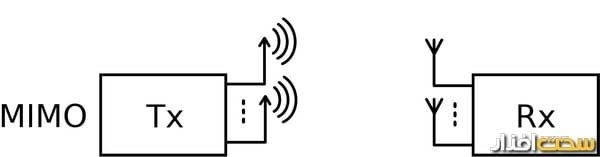
البته کلمات «آنتن» و «وجود چندین ورودی و خروجی» در تعریف MIMO لزوماً به معنای وجود چند آنتن فیزیکی در روتر نبوده و بیشتر به کانالهای انتقال اطلاعات گفته می شود. این فناوری بدون آنکه به توان یا پهنای باند بیشتری نیاز داشته باشد، می تواند سرعت انتقال اطلاعات را افزایش دهد و از همین بابت مورد توجه سازندگان دستگاه های Wi-Fi قرار گرفته است. این کار با پخش توان انتقال اطلاعات روی کانالها و آنتن های مختلف آرای های از اطلاعات برای انتقال ایجاد کرده و میزان ثبات و کارایی را بهبود می بخشد. این موارد باعث شده، استاندارد MIMO در استاندارد 802.11n، اتصال نسل چهارم مخابراتی 4G ،WiMAX و HSPA+ گنجانده شود.
تنظیمات روتر
رابط Wi-Fi دارای تنظیمات مختلفی است که بيشتر آنها در روترهای ساخت شرکت های مختلف ممکن است با نام های یکسان یا متفاوت حضور داشته باشند. چند گزینه پایه در میان این تنظیمات وجود دارد که با آنها و نقش هریک آشنا خواهیم شد. تصویر ، نمونه ای از صفحه تنظیمات رابط Wi-Fi را نشان می دهد که مختص روترهای TP-Link است. این گزینه ها در روترهای مختلف ممکن است، همگی در یک صفحه یا در بخش های مختلف روتر قرار گرفته باشند.
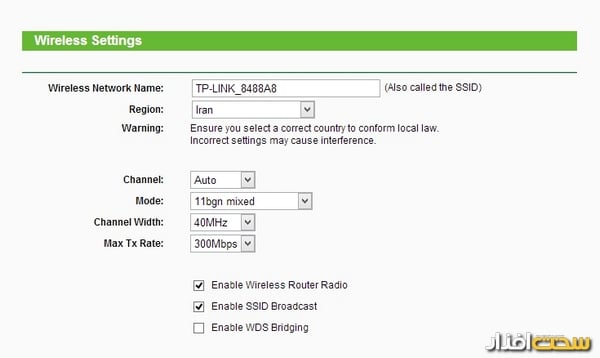
گزینه Region که البته نام ایران هم در میان آن دیده می شود، مربوط به قوانین و مقررات هر کشور در استفاده از کانال های مختلف در رابط بی سیم است. در برخی کشورها، به دليل تداخل امواج رادیویی یا موارد دیگر، استفاده از برخی کانال ها در باند 2/4 گیگاهرتز ممنوع شده است و در گزینه Region می توان با انتخاب هر کشور، کانال های مجاز به انتخاب را مشاهده کرد. گزینه Channel که به طور پیش فرض روی حالت Auto قرار دارد، فهرست کانال های موجود در باند 2/4 گیگاهرتز را نشان می دهد. کانال شش، یکی از مواردی است که در بيشتر اوقات توسط روترها انتخاب می شود و جزء شلوغترین کانالها به شمار مي رود. خوشبختانه سری جدید روترهای TP-Link از قابلیتی به نام Signal Sustain Technology بهره می برد که سعی دارد یک کانال خلوت را انتخاب کرده و میزان تداخل را به حداقل برساند. همچنین شما می توانید از نرم افزارهای مختلفی که هم برای کامپیوترها و هم برای گوشی های هوشمند طراحی شده، استفاده کرده و خلوت ترین کانال موجود در محیط را به صورت دستی انتخاب کنيد. گزینه Mode به نحوه پشتیبانی از استانداردهای مختلف 802.11 مربوط می شود. با انتخاب گزینه 11bgn mixed تمامی دستگاه های شما (حتی دستگاههای قدیمی که از گیرنده بی سیم با استاندارد 802.11g یا 802.11b) می توانند به روتر متصل شده و از آن استفاده کنيد. اگر همه دستگاه های شما از استاندارد 802.11n پشتیبانی می کنند، می توانید گزینه 11n Only را انتخاب کنيد. Channel Width به میزان پهنای باند کانال مربوط شده و دارای دو گزینه چهل مگاهرتز، بيست مگاهرتز و در برخی روترها Auto 20/40 MHz است. گزینه چهل مگاهرتز سرعت و کارایی سیگنال Wi-Fi را افزایش می دهد. اما این مسئله تنها در مواقعی مؤثر است که در فاصله خیلی دور از روتر قرار نگرفته باشید. در فاصله خیلی دور، سیگنال بسیار ضعیفتری در اختیار داشته و کارایی به شدت افت خواهدکرد.
Max Tx Rate بیشترین میزان سرعت انتقال اطلاعات را نشان می دهد و منطقی است که بیشترین میزان ممکن را انتخاب کنیم که برابر با حداکثر سرعت انتقال اطلاعات ذکرشده روی روتر است.
گزینه Enable Wireless Router Radio، عمل فعال و غیرفعال کردن سیگنال Wi-Fi و گزینه Enable SSID Broadcast، شناسایی نام شبکه بی سیم توسط دستگاه های مجاور را ممکن می سازد و به همین دليل این گزینه ها باید فعال باشد. گزینه Enable WDS Bridging نیز برای زمانی کاربرد دارد که بخواهید دو روتر را از طریق رابط Wi-Fi به یکدیگر ارتباط دهید. گزینه WMM نیز جزء مواردی است که به طور پیش فرض، هم در روترها و هم در گیرنده های Wi-Fi مطابق با استاندارد 802.11n فعال است (و باید آن را فعال نگه دارید!). WMM زیرمجموعه ای از قوانین مرتبط با استاندارد 802.11e (استاندارد مرتبط با QoS) است که در بهینه سازی سیگنال ها در انتقال بهتر اطلاعات مؤثر است. در ضمن، در برخی روترها، فعال سازی این گزینه امکان دستیابی به سرعتی بیش از 54 مگابیت در ثانیه را ممکن می سازد.
هفت نکته برای کسب سیگنال بهتر
•محل مناسب برای روتر انتخاب کنید: مرکز خانه همواره بهترین گزینه برای قرار دادن روتر نیست. بهتر است نقطه ای را انتخاب کنید که عوامل ایجاد تداخل در اطراف روتر وجود نداشته نباشند. قرار دادن روتر بی سیم در ارتفاع بالا می تواند در ارائه سیگنال بهتر مؤثر باشد. همچنین بهتر است روتر تا حد ممکن از دیوار دور باشد. •تنها از یک استاندارد شبکه استفاده کنید: انتخاب گزینه 11bgn mixed به اتصال دستگاه های مختلف با استانداردهای متنوع به روتر کمک می کند. اما این مسئله کارایی را کاهش داده و انتخاب گزینه های مختص به یک استاندارد می تواند در افزایش کارایی شبکه بی سیم مؤثر باشد.
•استاندارد امنیتی WPA2 را به کار بگیرید: استاندارد WPA2 در حالت Personal بهترین حالت برای کاربران خانگی است و پهنای باند خوبی را نیز در اختیار شما قرار می دهد. انتخاب گزینه TKIP بخش زیادی از پهنای باند شما را اشغال خواهدکرد.
•کانال شش را فراموش کنید: کانال شش از باند 2/4 گیگاهرتز شلوغترین کانال است و بهتر است کانال يازده یا یک را انتخاب کنید. نرم افزارهای کمکی نیز می توانند در انتخاب کانال ها بهتر شما را یاری کنند.
•پهنای کانال صحیح را انتخاب کنید: انتخاب گزینه چهل مگاهرتز از تنظیمات Channel Width تنها در مواردی مؤثر است که فاصله شما از روتر خیلی دور نباشد. ایمن ترین حالت، انتخاب گزینه Auto خواهدبود.
•فناوری MIMO را در نظر بگیرید: روترهای مجهز به فناوری MIMO سرعت و برد شبکه بی سیم را افزایش می دهند. پس در صورت امکان به سراغ روترهایی مجهز به این فناوری بروید (البته MIMO در بيشتر روترهای استاندارد 802.11n وجود دارد).
•به آنتن ها دقت کنید: روترهای مجهز به آنتن خارجی کارایی بهتری دارند. آنتن های قویتر نیز کارایی و برد شبکه بی سیم را افزایش می دهند.
لوازم مورد استفاده
برای بررسی شبکه Wi-Fi و تأثیر آنتن ها روی آن، سعی کردیم به سراغ دستگاه ها و لوازمی برویم که برای امور خانگی و ادارات کوچک طراحی شده اند. دستگاه های انتخابی هزینه خرید بالایی نداشته و بيشتر کاربران توانایی خرید آنها را خواهند داشت. از میان گیرنده های مورد استفاده برای این آزمایش، یکی سرعت سيصد مگابیت در ثانیهای داشته و از آنتن مجتمع بهره می برد و گیرنده دیگر، سرعت انتقال اطلاعات 150 مگابیت در ثانیه داشته و دارای آنتن است. به همین دليل می توانید نتیجه استفاده از آنتن و سرعت انتقال اطلاعات مختلف در کار با روترهایی با آنتن ها و سرعت های مختلف و همچنین هنگام رويارويي با موانع محیطی را بسنجیم.
TP-Link TL-WN821N
گیرنده TL-WN821Nجزء محصولاتی است که از حداکثر سرعت سیصد مگابیت در ثانیه پشتیبانی می کند. این گیرنده اندازه به نسبت بزرگی دارد و طراحی ساده آن شامل یک دکمه WPS نیز می شود. همچنین به همراه این گیرنده، یک دیسک راه انداز نیز وجود دارد که نرم افزار مخصوص برای راه اندازی و اتصال به شبکه در آن تعبیه شده است. کاربران ویندوز هشت باید درایور مخصوص آن را از سایت شرکت دریافت کنند زیرا نصب درایور ویندوز هفت، بوت شدن سیستم را با مشکل مواجه خواهدکرد! این گیرنده دارای آنتن داخلی با پشتیبانی از باند 2/4 گیگاهرتز است و از فناوری MIMO نیز پشتیبانی می کند که در کارایی انتقال اطلاعات مؤثر خواهدبود.

TP-Link TL-WR741ND
روتر TL-WR741ND روتری ساده و مناسب برای کاربردهای خانگی و محیط های کوچک است. این روتر از استاندارد 802.11n با حداکثر سرعت انتقال اطلاعات 150 مگابیت در ثانیه پشتیبانی می کند و آنتن پنج دسی بلی بهکار رفته در آن باعث می شود، برد و ثبات سیگنال آن افزایش یابد. این روتر دارای چهار پورت LAN با سرعت انتقال اطلاعات صد مگابیت در ثانیه بوده و از دکمه روشن خاموش و WPS نیز بهره می برد.
این روتر می تواند نماینده یک روتر خانگی خوش قیمت برای ما باشد. آنتن به کار رفته در این روتر قابل جداشدن است و به همین دليل در تست ها، یک بار از آنتن پنج دسی بلی و یک بار از آنتن سه دسی بلی استفاده کرده و خواهیم دید، چه تأثیری در کارایی روی خواهدداد. رابط کاربری این روتر ساده و سنتی است و بخش Help آن نیز درباره گزینه های مختلف اطلاعات کافی ارائه مي کند. وجود امکانات مختلفی همچون سیستمهای رمزنگاری متنوع، سیستم فیلترینگ کاربران و سایتها و موارد دیگر باعث شده، این محصول گزینه خوبی برای محیط های کوچک و تعداد کاربران کم باشد.

TP-Link TL-ANT2405CL
این آنتن Omni-Directional برای باند 2/4 گیگاهرتز طراحی شده و با داشتن توان پنج دسی بل، ارتقاء خوبی برای روترهایی است که از آنتن های ضعیفتر بهره می برند. افرادی که روتری خوب با آنتن های نه چندان قوی دارند اما می خواهند برد شبکه بی سیم خود را افزایش دهند، می توانند از این آنتن ها که خوشبختانه قیمت کمرشکنی هم ندارند، استفاده کنند. میزان امپدانس این آنتن پنجاه اهم است و می توان آن را در زوایای مختلف چرخاند یا زاویه آن را تغییر داد تا به بهترین سیگنال دست پیدا کرد.

TP-Link TL-WR1043ND
TP-Link TL-WR1043ND یک روتر خانگی حرفه ای مناسب مجهز به سه آنتن سه دسی بلی و حداکثر سرعت انتقال اطلاعات سيصد مگابیت در ثانیه است. ظاهر روتر مشابه بسیاری دیگر از روترهای استاندارد TP-Link است و شامل بدنه سفید، LEDهای وضعیت دستگاه به همراه دکمه QSS در قسمت جلو و پورت های ارتباطی شامل پورت یک گیگابیت LAN در بخش پشتي است. سه آنتن این دستگاه در کنار فناوری 3×3 MIMO پوشش دهی و ثبات سیگنال بهینه و مناسبی ایجاد می کند. در کنار این مسئله، یک ویژگی به نام SST یا Signal Sustain Technology نیز دیده می شود که می تواند از سه مسیر به صورت مداوم و همزمان اطلاعات را دریافت کرده و از افت سیگنال در زمان اتصال به چندین دستگاه جلوگیری کند. انواع سیستم های رمزنگاری برای دسترسی به اتصال بی سیم و یک فایروال با امکان محدودسازی دسترسی IP، آدرس MAC و آدرس Domain نیز در نظر گرفته شده اند تا با اطمینان خاطر از این دستگاه استفاده کنید. همچنین روتر TL-WR1043ND دارای چندین ویژگی از جمله Clear Channel Assessment است که برای مدیریت خودکار پهنای باند و تأمین پهنای باند کافی و مناسب برای کاربران متصل به روتر به کار می رود. قابلیت خوب دیگر این روتر، پورت USB 2.0 آن است که برای به اشتراک گذاری وسایل ذخیره سازی و پرینتر کاربرد دارد.

Planet WNL-U555HA
درست است که این گیرنده Wi-Fi قیمت به نسبت بالایی دارد اما وجود آنتن پنج دسی بلی باعث شده، هم برد بالایی داشته باشد و هم میزان تداخل و تأثیر موانع در آن به حداقل برسد. این مسئله باعث می شود، این وسیله برای کسانی که در مکانی با موانع گوناگون هستند و می خواهند همواره سیگنالی عالی داشتهباشند، مناسب است. داخل این محصول، از چیپ ست Realtek RTL8188SU استفاده شده که از استاندارد 802.11n با حداکثر سرعت 150 مگابیت در ثانیه پشتیبانی می کند. نرم افزار همراه گیرنده نیز توانایی پشتیبانی از حالت Access Point را دارد. در ضمن، در سیستم عامل ویندوز هشت نیازی به نصب درایور نخواهدبود.

Acer Aspire 5750
نوت بوک Aspire 5750 یک محصول استاندارد خانگی و اداری است که خیلی از ما ممکن است مشابه آن را در اختیار داشته و از آن در طول روز استفاده کنیم. این نوت بوک دارای یک کارت شبکه بی سیم ساخت شرکت Anatel با چیپ ست داخلی Broadcom است که از استاندارد 802.11n با حداکثر سرعت انتقال اطلاعات 150 مگابیت در ثانیه پشتیبانی می کند. این کارت شبکه دارای آنتن بوده و این مسئله باعث می شود، در مقایسه با یک گیرنده Wi-Fi معمولی که به پورت USB متصل می شود و فاقد آنتن خارجی است، قدرت آنتن دهی بهتری داشته باشد.

D-Link DWA-548
این کارت شبکه بی سیم از رابط PCI-E x1 مادربورد استفاده کرده و حداکثر سرعت انتقال اطلاعات سیصد مگابیت در ثانیه را فراهم می کند. همچنین این کارت شبکه دارای دو آنتن دو دسی بلی قابل تعویض است که میزان آنتن دهی آن را به شکلی قابل توجه افزایش خواهدداد. برای کاربران HTPC که کیس های کوچکی در اختیار دارند نیز یک مبدل در نظر گرفته شده تا بتوان این کارت شبکه را داخل کیس های کوچک نیز نصب کرده و HTPCها را به صورت بی سیم به شبکه متصل کرد. برای راه اندازی این کارت شبکه، نرم افزاری اختصاصی نیز در نظر گرفته شده تا کاربر بتواند به سادگی و بدون دردسر آن را راه اندازی کند. نکته ویژه دیگر درباره این کارت شبکه، پشتیبانی از دو باند 2/4 و پنج گیگاهرتز است که کار را برای دارندگان روترهای پیشرفته دوبانده آسان کرده و میزان نویز و تداخل را به حداقل می رساند.

آغاز بررسی
محل قرارگیری روترها حدود 3/5 متر از سطح زمین فاصله دارد و در هر روتر، یک بار از آنتن های سه دسی بلی و یک بار نیز از آنتن های پنج دسی بلی استفاده خواهدشد. سرور مرکزی ما سیستمی شامل پردازنده Intel Core i5-2400، مادربورد ASRock Z68 Extreme 3 Gen.3، کارتگرافیک Asus HD 6950، هشت گیگابایت حافظه Corsair Vengeance DDR3 1600، دو هارددیسک Seagate 7200.12 یک ترابایتی و منبع تغذیه Green GP585B می شود و حدود چهار متر از محل قرارگیری روتر فاصله دارد. در زمان استفاده از روتر TP-Link TL-WR741ND، گیرنده Planet WNL-U555HA به سرور متصل بوده و در زمان تست روتر TP-Link TL-WR1043ND، از گیرنده استفاده شده است. محیط تست یک خانه است که برای روشنایی در نقاط مختلف آن از لامپ های کممصرف استفاده شده است. همانطور که در نمودار نتایج ذکر شده، موانع مختلفی در هر قسمت وجود دارد و در طول مدت زمان انجام تست ممکن است رخدادهایی ایجاد شود که در یک لحظه بر سیگنال تأثیر منفی بگذارد (مانند روشن شدن یک لامپ در یک اتاق یا فعال شدن تلفن بی سیم برای برقراری تماس). به همین دليل است که امکان دارد، در نمودار نتایج،برخی سیگنال ها و امتیازات کسب شده غیرمنطقی به نظر برسد.
با این حال، برای به حداقل رسیدن این میزان خطا، تست سرعت انتقال اطلاعات سه بار انجام شده و بهترین نتیجه به ثبت رسیده است. تست سیگنال به مدت پنج دقیقه ادامه داشت و مقدار متوسط انتخاب شد. جدول ، تنظیمات روترها را در زمان تست نشان میدهد.
| TP-Link TL-WR741ND | TP-Link TL-WR1043ND | |
| کشور | Iran | Iran |
| کانال | 11 | Auto |
| حالت | 11bgn Mixed | 11n only |
| پهنای کانال | 40 مگاهرتز | Auto |
| حداکثر سرعت انتقال | 150 مگابیت در ثانیه | 300 مگابیت در ثانیه |
| پروتکل امنیتی | WPA2/Personal | WPA2/Personal |
همانطور که از نمودار نتایج سیگنال مشخص است، آنتن های قویتر در ایجاد سیگنال های قویتر و باثباتتر نقش مهمی دارند و به واسطه سیگنال بهتر، می توان انتظار کسب کارایی بهتري داشت. این مسئله در فاصله نزدیک چندان مشهود نیست و گیرنده TP-Link در فاصله نزدیک توانسته با سرعت بالا اطلاعات را منتقل کند. اما با افزایش موانع و فاصله، علاوه بر افت سیگنال شاهد کاهش سرعت در انتقال اطلاعات نیز هستیم. طبق نمودار سیگنال به این نتیجه می رسیم که، اگر قرار است در فاصله ای به نسبت دور از روتر قرار بگیرید، بهتر است از گیرندهای مجهز به آنتن خارجی استفاده کنید. ثبات و قدرت سیگنال به توجه به موانع و فاصله در سطحی به نسبت مناسب قرار دارد. استفاده از آنتن پنج دسی بلی باعث شده، قدرت سیگنال کمی بهبود یابد. نوت بوک آزمایش ما و سرور مرکزی با استفاده از فناوری dlna با یکدیگر در ارتباط هستند. به همین دليل، در فواصل مختلف و با توجه به موانع، امکان پخش فایل های موسیقی و فیلم های HD را نیز در فواصل مختلف بررسی کردیم. در زمان استفاده از هر دو روتر در حالت های مختلف امکان انتقال فیلم HD و موسیقی وجود داشته و تنها مقداری زمان صرف بافر کردن اطلاعات می شود. استفاده از گیرنده Wi-Fi داخلی نوت بوک به دليل داشتن آنتن باعث شده، این زمان به میزان قابل توجهی کاهش یابد.
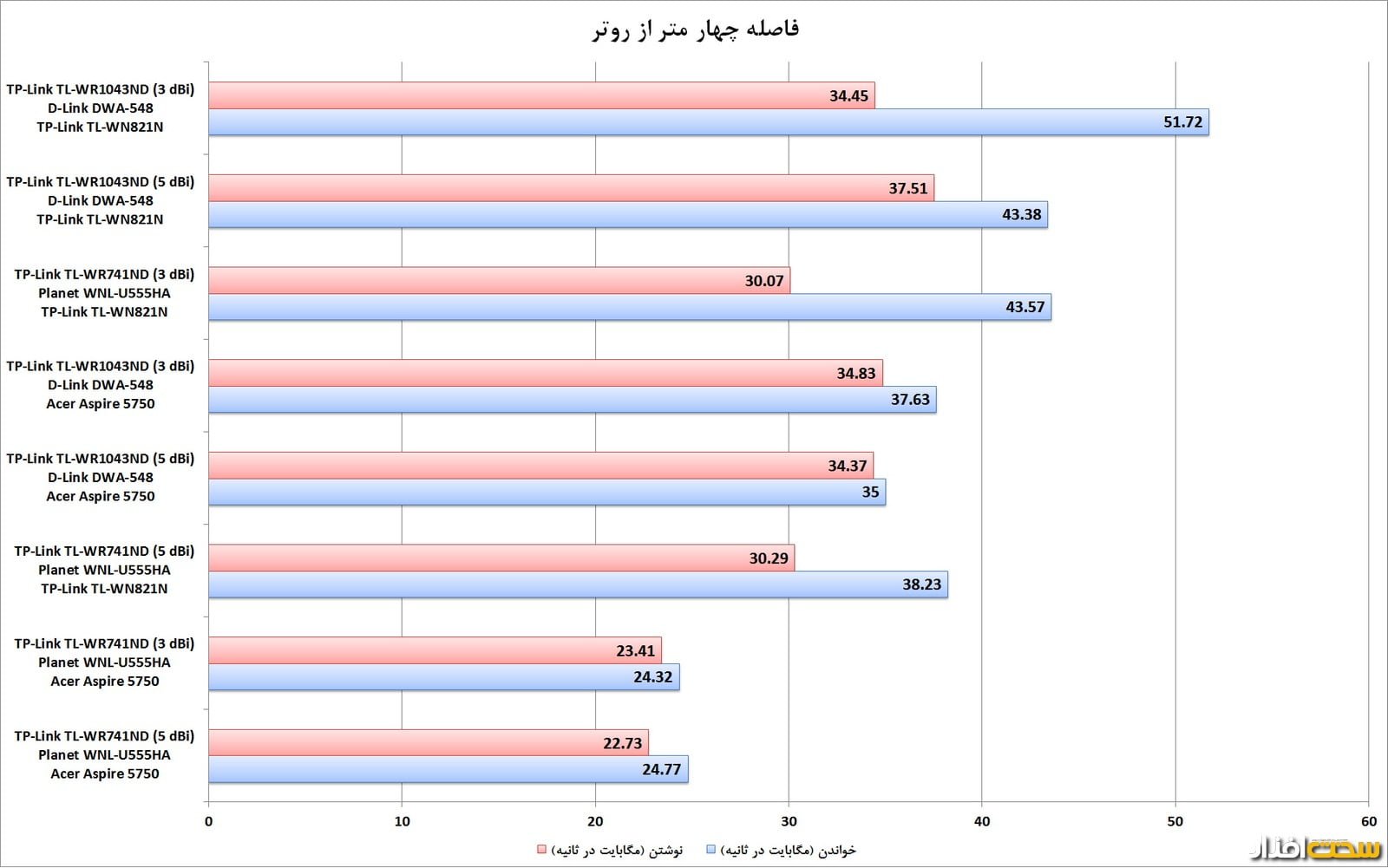
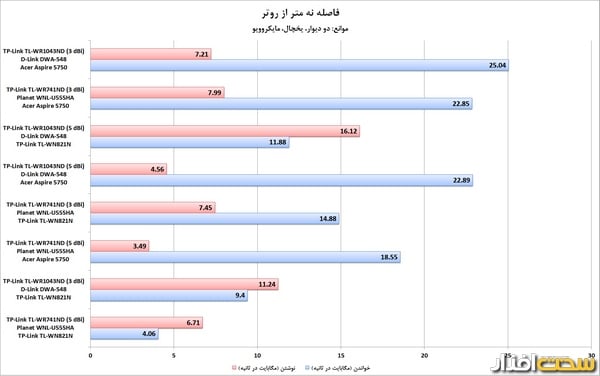
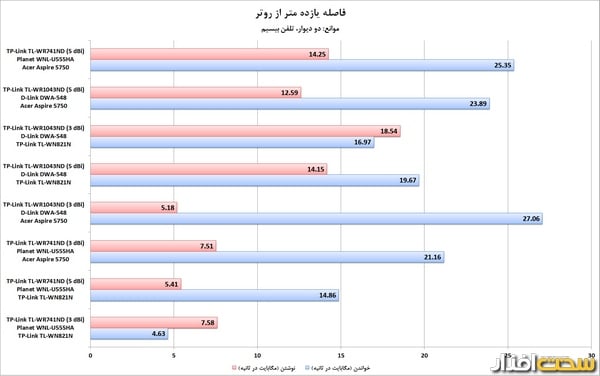
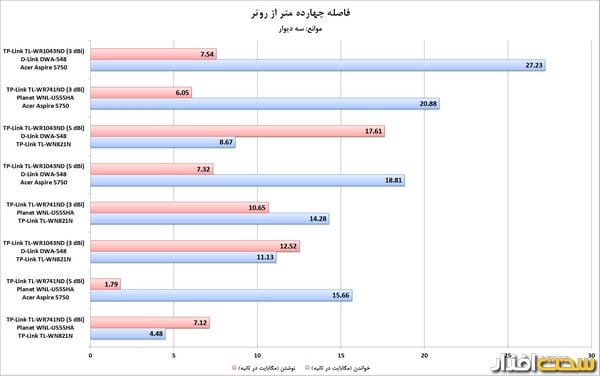
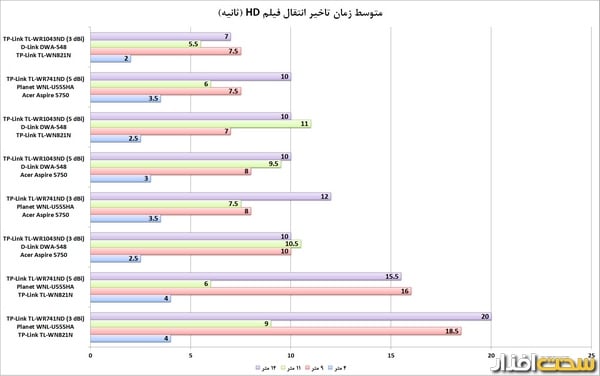
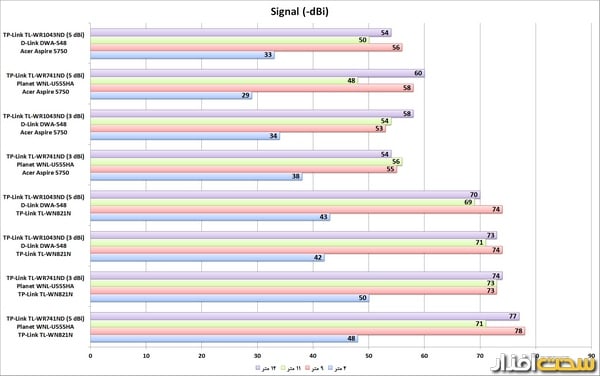
آنتن ها را دست کم نگیرید
می توان از آزمایش های صورت گرفته یک نتیجه کلی گرفت. در فاصله دور از روتر، گیرنده های مجهز به آنتن، کارایی بسیار بهتری از خود نشان می دهند. وجود آنتن باعث دریافت بهتر سیگنال ها شده و میزان تأخیر در انتقال فیلم های HD را نیز کاهش می دهد. در فاصله نزدیک، ضرورت داشتن آنتن کمتر می شود و می توان از یک گیرنده Wi-Fi مجهز به آنتن داخلی یا یک روتر معمولی با آنتن ضعیف استفاده کرد و به راحتی و بدون تأخیری چشمگیر به انتقال اطلاعات پرداخت. در مورد روترها نیز افزایش تعداد آنتن ها و استفاده از آنتن های قدرتمندتر باعث افزایش کارایی، برد شبکه بی سیم و پوشش دهی بهتر می شود. اگر قرار است محیط های دورتر را نیز تحت پوشش قرار داده و سیگنال ها را به گیرنده های Wi-Fiمعمولی برسانید، به سراغ روترهایی سریعتر با تعداد آنتن بیشتر بروید. همچنین اگر مشغول راه اندازی سرویس dlna در خانه هستید، به یاد داشته باشید، باید مسیری عالی برای ارتباط سرور ذخیره کننده اطلاعات با روتر ایجاد کنید. این مسیر عالی و باکیفیت می تواند از اتصال سیستم به روتر از طریق پورت شبکه گیگابیتی یا از طریق اتصال بی سیم به کمک یک گیرنده بی سیم باکیفیت و پرسرعت مجهز به آنتن میسر شود.
























سلام ریسور مدیا ستار500 دارم که میخوام به wifi مودمم )d-link(متصل بشه شما چه پیشنهادی در این مورد دارید بهترین usbرو میخوام برام معرفی کنید که قابلیت اتصال به wifi رو داشته باشه .
باتشکر
[quote name=”نرگس n”]سلام تبلت من زمین افتاده وای فایل دچادرآسیب شده فقط نزدیک مودم آنتن میده چیکارکنم[/quote]
سلام به شما دوست عزیز
مدل تبلت شما چیست؟ ایا مشکل فیزیکی پیدا کرده است یا نه؟
سلام تبلت من زمین افتاده وای فایل دچادرآسیب شده فقط نزدیک مودم آنتن میده چیکارکنم
[quote name=”مهدی گودینی”]با سلام
مشکل من اتصال همزمان موبایل و لپ تاپ به مودم هست. وقتی Encryption در حالت TKIP هست فقط موبایل و وقتی در حالت AES یا هر دو باشه فقط لپ تاپ متصل میشه.
اضافه کنم که قبلا مودم درست بوده و خود به خود اینطوری شده (کسی به تنظیمات دست نزده)[/quote]
مهدی جان
ایا بروزرسانی در گوشی یا دستگاه مودم صورت گرفته است چون این مورد می تواند براساس بروزرسانی نرم افزاری و تغییر بعضی از استانداردها بدون دستکاری شما ایجاد شده باشد.
[quote name=”سیدآبادی”]با سلام .من اینترنت رو از طریق وایرلس به یک نقطه دیگ فرستادم حالا میخام تو نقطه مقصد یک مودم وای فای بزارم تا اینترنت رو تو شبکه داخلی داشته باشند ولی چون گوشی ها دارن به مودم دوم وصل میشن نمیتونن از مودم اولی اتومات Dns بگیرن ناچارن باید دستی واسشون تعریف کنم .چبکار کنم ک اتومات بگیرن .با تشکر[/quote]
سرور گرامی
شما اگر اینترنت را با استفاده از یک روتر به اشتراک گذاشته باشید نمی توانید با یک روتر دیگر این کار را کنید چون در کل وسیله مقصد گیرنده است و نمی تواند گیرنده یک روتر باشد چون در کل این دستگاه ها فرستنده هستند. مگر اینکه شما به صورت سیستم وایرلس نقطه به نقطه اطلاعات را اشتراک بگذارید که داستان کمی فرق می کند.
با سلام
مشکل من اتصال همزمان موبایل و لپ تاپ به مودم هست. وقتی Encryption در حالت TKIP هست فقط موبایل و وقتی در حالت AES یا هر دو باشه فقط لپ تاپ متصل میشه.
اضافه کنم که قبلا مودم درست بوده و خود به خود اینطوری شده (کسی به تنظیمات دست نزده)
با سلام .من اینترنت رو از طریق وایرلس به یک نقطه دیگ فرستادم حالا میخام تو نقطه مقصد یک مودم وای فای بزارم تا اینترنت رو تو شبکه داخلی داشته باشند ولی چون گوشی ها دارن به مودم دوم وصل میشن نمیتونن از مودم اولی اتومات Dns بگیرن ناچارن باید دستی واسشون تعریف کنم .چبکار کنم ک اتومات بگیرن .با تشکر
مجموعه زیر را در نظر بگیرید یک مودم زایکسل داریم که 4تا سیستم با مشخصات زیر تو مجموعه داریم :
1. لپ تاپ با ویندوز 7 ، برند HP
2. لپ تاپ با ویندوز ویستا ، برند توشیبا
3. لپ تاپ با ویندوز ویستا اورجینال ، برند سونی
4.پی سی با ویندوز اکس پی
که درحال حاضر به مودم وصلند ، حال این مودم را با یک مودم N12W ASUS- چایگزین می کنیم که در حالت جدید سیستم 3و4 بدون هیچ مشکلی وصل میشن ولی SSID مودم جدید در لیست ,wifi سیستم های 3و 4 نمیاد موارد زیر نیز چک شده اند.
سیستم ها با کابل اینترنت وصل میشن
ضمنا کارت شبکه ها نیز Disable?enable شده اندو نیز درایورشون نصب شده و نیز سیستم ها ریست هم شده اند
لیست SSID های قبلی همگی حذف شده اند
SSID جدید بصورت دستی اضافه شده ولی باز وصل نشد
ضمنا فاصله از مودم هم نداریم
دلیل ظاهر نشدن SSID در سیستم 3و 4 میتونه باشه؟؟
دوستان اگه کسی میتونه راهنمایی کنه
[quote name=”علی 2″]ممنون از جوابتون. نه تعداد کلاینت ها رو 32 هم زدم بازم این مشکل هست. تنها در صورتی که اول کامپیوتر رو با لن وصل کنم بعد گوشی رو با وایمکس میشه دو تا همزمان کانکت شن. وقتی با گوشی کانکت میشم لپ تاپ رو با وایرلس میخوام کانکت کنم مینویسه Limit connect activity . اگه هم اول لپ تاپ رو وصل کنم بعد بخوام گوشی رو وصل کنم روی obtaining ip address میمونه. احساس میکنم هر چی هست مربوط به آی پی هست . این رو هم بگم که اگه به عنوان مثال لپ تاپ رو وصل کنم بعد بخوام از گوشی استفاده کنم یا بالعکس حتما باید یک بار مودم رو خاموش و روشن کنم تا بتونم با اون یکی کانکت شم. ممنون. سال نو تونم مبارک باشه .[/quote]
دوست خوبم این مورد می تواند مربوط به مشکل میان افزار مودم باشد و بعید نیست که این بخش مشکل داشته باشد چون همان طور که خود شما گفتید وقتی مودم را خاموش و روشن می کنید تغییر صورت می گیرد پس این مورد به طور حتم نرم افزاری است. لطفا ببین در خود وب سایت نسخه جدید نرم افزار مودم ارائه شده است یا خیر. در صورت نبود حتما مورد را به شرکت ارائه دهنده مودم پیگیری کنید.
سال نو شما هم مبارک. شاد و سرزنده باشید
ممنون از جوابتون. نه تعداد کلاینت ها رو 32 هم زدم بازم این مشکل هست. تنها در صورتی که اول کامپیوتر رو با لن وصل کنم بعد گوشی رو با وایمکس میشه دو تا همزمان کانکت شن. وقتی با گوشی کانکت میشم لپ تاپ رو با وایرلس میخوام کانکت کنم مینویسه Limit connect activity . اگه هم اول لپ تاپ رو وصل کنم بعد بخوام گوشی رو وصل کنم روی obtaining ip address میمونه. احساس میکنم هر چی هست مربوط به آی پی هست . این رو هم بگم که اگه به عنوان مثال لپ تاپ رو وصل کنم بعد بخوام از گوشی استفاده کنم یا بالعکس حتما باید یک بار مودم رو خاموش و روشن کنم تا بتونم با اون یکی کانکت شم. ممنون. سال نو تونم مبارک باشه .
سلام دوست عزیز.
من وایمکس مبین نت دارم.در نزدیکی منزل یک دکل وای فای وجود دارد. که پسورد اونو می دونم.
آیا امکان داره با مودم وایمکس به اون وصل بشم؟لطفا راهنمایی کنید.
ممنون
سلام دوست عزیز
خیر چون طول موج، ساختار کاری و موارد دیگر به طور کل با هم متفاوت است.
با سلام. من مودم مبین نت دارم اما همزمان نمیتونم هم با موبایل و لپتاپ کانکت شم فک کنم تنظیمات مودم به هم خورده ممنون میشم بگید از تنظیمات مودم هستش؟ اگه آره راهنمایی کنید. این رو هم بگم هر کدوم که زودتر وصل شه اون وسیله دیگه نمیتونه وصل شه. Maximum access device رو هم عدد دو هست مشکل از این نیست؟
سلام دوست عزیز
وارد بخش تنظیمات مودم بشوید و بینید محدودیتی برای تعداد کلاینت ها در نظر گرفته نشده است. دقیقا مشکل از این است دوست عزیز این عدد را بیشتر کنید این مورد حل می شود.
با سلام خدمت اقای پناهی من انتن مودم خود را گم کرده ام و میخواستم بدونم ایا میتونم به wifi متصل بشم یا نه و ایا می توان از جایی خریداری کرد یا نه
سلام دوست عزیزم
مشکلی ندارد می توانید از وای فای مودم استفاده کنید. بعد در اولین فرصت یک آنتن بخرید.
سلام.من وای فای دی لینک دارم.گوشی خواهرم اچ تی سی و به راحتی به اینترنت وصل میشه ولی گوشی من به درستی وصل نمیشه یعنی یک مدت وصل میشد ولی انگار اینترنت قطع باشد تو هر سایتی میرفتم میگفت اینترنت وصل نیست در حالی که عکسه وصل شدن بالای گوشی میومد.حالا که گوشیمو ریست کردم میگه مشکله اعتبار دارید.چکار کنم که با وای فای به اینترنت گوشی وصل شوم؟ممنون
سلام دوست عزیزم
مدل گوشی شما چیست و روی آن چه نسخه ای از نرم افزار اندروید نصب است؟
درود اقای پناهی.
چطور میشود مودم راتبدیل به Vpnکرد.
سلام دوست عزیزم
این امکان در پنل مدیریت خودم مودم وجود دارد و باید مودم از این قابلیت پشتیبانی کند.
سلام دوستان.چطوری برد وای فای رو زیاد کنم.ممنون
سلام دوست عزیز
چه مقدار می خواهید برد وای فای را زیاد کنید اگر می خواهید در محیط خانه باشد از یک روتر قدرتمند استفاده کنید اما در محیط های اداری موضوع کمی فرق می کند.
سلام خسته ناشید میشه توضیح بدید کارت شبکه وایرلس d-link n300 dwa 548 ایا فقط قابلیت دریافت سیگنال را دارد یا قابلیت ارسال را هم دارد
سلام دوست عزیز
کارت های شبکه یا دانگل های وای فای در حالت عادی قابلیت دریافت را دارند اما در صورتی که شما از نرم افزارهایی که کامپیوتر را به اکسس پوینت تبدیل می کند استفاده کنید می توانید از دانگل برای ارسال هم استفاده کنید.
سلام واسه ابدبت 741 چکار کنم هر چی گشتم فایلشو ندیدم چون زیاد قطع و وصل میشه میگن باید ابدیت بشه ممنون میشم راهنمایی کنید
سلام دوست عزیز
مدل دقیق دستگاه را اعلام کنید.
سلام
توی فاصله حدودا 40 متری خونه ما یه هتله که اینترنت بی سیمی داره که سرعت خوبی هم داره…
میخواستم ببینم من چطور میتونم از اون اینترنت استفاده کنم…چون فقط موقعی که نزدیکش باشم میتونم بهش وصل بشم…اینم بگم که بین خونه ما و اونجا هیچ ساختمونی نیست که جلومون رو بگیره…وسایل هم یه مودم وایرلس (که دو انتنه هست و برد و قدرت خوبی دلره) و لپ تاب هم دارم اما نمیدونم چطوری میتونم ازینا کمک بگیرم که به اینترنت اونجا وصل بشم…به نظر شما باید چی کار کنم؟!
سلام دوست عزیز
ما کار خاضی تمی توانید بکنید چون ضعف از قدرت سیگنال روتر هتل است اگر بخواهید استفاده کنید یا باید به مودم دسترسی داشته باشید تا بتوانید با استفاده از روتر یا تقویت کننده میزان پوشش را افزایش دهید.
عرض سلام و ادب:
سوالی از خدمتتوتن داشتم.
بنده در محل کارم از دو اکسس پوینت TP Link WA801ND استفاده میکنم.
این دو اکسس پوینت دو سایت کامپیوتری رو پوشش میدن. اما مشکلی که دارم اینه که سایت ها نزدیک هم هستن و فقط بینشون یک دیوار فاصله هستش.بعضی اوقات تعدادی از کلاینت ها نمیتونن به اکسس پوینت وصل بشن تا اینکه اکسس پوینت رو ریست کنم.
لازم به ذکر هستش Firewall هم غیر فعال کردم.
آیا کانال های اکسس پوینت ها با هم تداخل میکنن؟
ممنون میشم راهنمایی بفرمایید.
سلام دوست عزیز
اگر بعضی از مواقع کاربر نمی تواند به روتر وصل شود این مورد می تواند به علت باگ میان افزار باشد و اینکه روتر نمی تواند به دستگاه آی پی بدهد. برای همین پیشنهاد می کنم در صورت امکان میان افزار را بروزرسانی کنید. چون این مورد بیشتر به این دلیل بوجود می اید.
جناب پناهی با تشکر از مطلب بسیار آموزندتون یه سوال داشتم بنده ساکن خارج از کشور هستم از اینترنت ads یا همون خط تلفن با سرعت 3 mb استفاده میکنم…..مودم قبلی من tp- link 8901 بود اما تمام کانل هایی HD رو بدون وقفه و فریز شدن باز میکرد و سرعت کانکنت شدنش خیلی بالا بود سه روز که مودم d- link 2740 u با سرعت 300 mb با دو آنتن تهیه کردم اما متاسفانه کانال های HD قطع یا فریز میشه و سرعت کانکتش خیلی ضعیفه خواستم منو راهنمایی کنید آخه این مود م از مودم قبلی هم سرعتش بیشتره وهم دو آنتن داره اما چرا از قبلی ضعیفتره…ممنون از وقتیکه برای ما میزارید….
سلام دوست عزیز
ایا مودم قبل را هنوز دارید و می توانید یک بار هم دوباره با مودم قبل تست کنید یاخیر؟ اگر این کار را بکنید مشخص می شود که ایا سرویس مشکل دارد یا نه. در حالت کلی باید دید که اولا نسخه میان افزار مودم چیست چون این مورد در کارایی موثر است. بعد این مورد را با دید که مودم روی چه کانالی تنظیم است شاید نداخلی با تلفن بی سیم وجود دارد. به نظر من شما یک تداخل در شبکه دارید. این مورد را هم چک کنید که کسی به سرویس اینترنت شما دسترسی ندارد.
سلام.
چرا قدرت wi-fi انقدر ضعیف از در اتاقم ک میرم بیرون قطع میشه فقط تا چند متر کشش داره
پاسخ در کامنت قبل تقدیم شد.
سلام.
چرا انقد wi-fi تا چند متر بیشترو پوشش نمیده از در اتاقم که میرم بیرون قطع میشه
سلام دوست عزیز
این مورد بستگی به روتر یا دستگاهی دارد که این کار را انجام می دهد چون به طور کلی دستگاه های مجهز به آنتن داخلی در صورتی که در مقابل منبع دارای نویز هم قرار بگیرند کارایی آنها به شدت کاهش می یابد.
سلام
ما یه مجتمع تفریحی به صورت مربع داریم به ابعاد 600*600 متر یعنی 360.000 متر مریع و میانگین 2000 نفر در آنواحد در مجتمع هستن .
بنظر شما اگه یه آنتن همه جهته در مرکز زمین براریم روی باند 5 به اکسس پوینت وایرلس اطرافه خودش ارسال کنه و اکسس پوینت ها نیز روی باند 2/4 به مردم اینترنت بدن …. آیا به این صورت انجام میشه .
یه نمونه اکسس پوینت خوب معرفی میکنید که تعداد کاربر زیادی همزما بتونن بهش متصل بشوند و همزمان در دو فرکانس بتونه کار کنه
این راه حل بعید میدانم چندان موثر باشد. بهتر است اکسس پوینت ها از طریق کابل شبکه به یک دستگاه مرکزی متصل شوند و شبکه را ایجاد نمایند. اگر بخواهیم تنها از شبکه بی سیم برای اتصال بین اکسس پوینت ها هم استفاده کنیم، بخش قابل توجهی از پهنای باند برای ارسال و دریافت صرف شده و ممکن است گاهی با مشکلاتی در اتصال هم مواجه شوید. در کل میخواهم بگویم استفاده از کابل برای اتصال اکسس پوینت های بی سیم درصد اطمینان بالاتری دارد.
اگر محیط شما سپوشیده نیست بهتر است از اکسس پوینت هایی که برای محیط های خارجی طراحی شده استفاده کنید. D-Link و TP-Link هر دو محصولات متنوعی برای این کار تولید کرده اند.
سلام
فرمودید آیا با اتصال گوشی به مودم های دیگه مشکل داشتید باید بگم نه
ممنون از اینکه جواب دادین و از زحماتتون
با مودم خانگی مبین نت میتونمبا گوشی متصل بشم به مودم ولی با mobilewifiکه عرض کردم موفق نمیشم.
الان من فقط همین مودم رو در اختیار دارم و با وصل شدن گوشی به مودم مشکل دارم.
البته با لپ تاب هیچ مشکلی با کانکت شدن به مودم ندارم ولی چون از خانواده دور هستم نیاز دارم با گوشی به وای فای مودم برای اینترنت متصل بشم.
خیلی ممنون میشم اگه لطف کنید راهنماییم کنید
پاسخ در کامنت قبل تقدیم شد.
باسلام
من دنبال یه نرم افزاری هستم که بتونم افرادی که از وای فای من استفاده کنند کنترل کنم یعنی براشون حجم دلخواه تعیین کنم تا بیشتر دانلود نکنند.
خیلی تو اینترگشتم ولی پیدا نکردم . خواهشا کسی هست بتونه راهنماییم کند .
دوست خوبم سلام
این مطلب را ببینید به کار شما می اید.
https://www.sakhtafzarmag.com/%D8%A7%D8%AE%D8%A8%D8%A7%D8%B1-%D9%88-%D9%85%D9%82%D8%A7%D9%84%D8%A7%D8%AA/%DA%AF%D9%88%D9%86%D8%A7%DA%AF%D9%88%D9%86/2364/%DA%86%DA%AF%D9%88%D9%86%D9%87-%D8%A2%D9%85%D8%A7%D8%B1-%DA%A9%D8%A7%D8%B1%D8%A8%D8%B1%D8%A7%D9%86-%D9%85%D8%AA%D8%B5%D9%84-%D8%A8%D9%87-%D8%B4%D8%A8%DA%A9%D9%87-wi-fi-%D8%AE%D9%88%D8%AF-%D8%B1%D8%A7-%D8%AF%D8%B1%D8%A2%D9%88%D8%B1%DB%8C%D9%85%D8%9F
باسلام
من این برنامه را دارم . لی برنامه ای می خوام که بتونه حجم افراد را کنترل کنه
مثلا من به دوستام یا اعضای خانواده از طریق وای فای حجم معینی براشون در نظر بگیرم
ممنون می شم
باید یک بررسی کنم ببینیم یک نرم افزار مناسب وجود دارد.
با سلام مجدد:
توی گوشی آیفون تو قسمت وای فای مربوط به مودمم (mobile wifi) این قسمتها هست که نمیدونم چه چیزی باید وارد کن:
router
DNS
search domais
client ID
و اینکه HTTP PROXY روی چه حالتی باشه: OFF, AUTO, MANUAL
شما نیازی به تغییر در این بخش ندارید خود مودم با اختصاص ای پی و دی ان اس به گوشی این موارد را تکمیل می کند.
سلام دوست عزیز
مودم وای فای huawei دارم که برای اتصال به گوشی iphone 5s باios7 مشکل دارم. گوشی مدام در حال قطع و وصل شدن به وای فای است.
authentication: WPA/WPA2-PSK
encryption mode: AES+TKIP
Channel: auto
سلام دوست عزیزم
یک سئوال ایا شما این مورد را با مودم دیگری هم تست کردید که ببینید این مشکل وجود دارد یا خیر؟
سلام
ممنون از اینکه جواب دادین و از زحماتتون
بله با مودم خانگی مبین نت میتونمبا گوشی متصل بشم به مودم ولی با mobilewifiکه عرض کردم موفق نمیشم.
الان من فقط همین مودم رو در اختیار دارم و با وصل شدن گوشی به مودم مشکل دارم.
البته با لپ تاب هیچ مشکلی با کانکت شدن به مودم ندارم ولی چون از خانواده دور هستم نیاز دارم با گوشی به وای فای مودم برای اینترنت متصل بشم.
خیلی ممنون میشم اگه لطف کنید راهنماییم کنید
دوست خوبم
سعی کنید پروتکل های امنیتی بی سیم را تغییر دهید و دوباره تست کنید اگر در این حالت مشکل حل شد ایراد از ادرسی دهی در این پروتکل است. نتیجه را به بنده خبر بدهید.
سلام جناب پناهی عزیز
مشکل حتی با عوض کردن پروتکل امنیتی هم حل نشد. حتی در حالت open هم مشکل حل نشد. اگر رمز وای فای را اشتباه وارد گوشی کنم نتیجه fail to connet خواهد بود ولی با دادن رمز درست وصل میشه ولی مدام بعد یکی دو ثانیه قطع میشه و جالبه این مشکل فقط با این مودم پیش اومده تابحال. خیلی منونم که جواب منو تابحال دادین. من دریانوردم و دسترسی به بازار برای خرید مودم دیگه ای ندارم. بحرحال متشکرم از زحماتتون دوست عزیزم.
دوست عزیزم به نظر می رسد که مشکل سخت افزاری باشد یعنی مودم شما نمی تواند سیگنال پیوسته به گوشی بفرستد و از طرفی شرایط آب و هوایی هم روی این موضوع تاثیر بیشتری گذاشته است. شما یک کاری کنید اگر نوت بوک دارید مودم را با کابل به لپ تاپ وصل کنید و کارت شبکه بی سیم نوت بوک را اکسس پوینت کنید و به ان وصل شوید. این بهترین روش ممکن برای حل این مشکل است.
[url]https://www.sakhtafzarmag.com/%D8%B1%D8%A7%D9%87%D9%86%D9%85%D8%A7%DB%8C-%D8%AE%D8%B1%DB%8C%D8%AF-%D9%85%D8%B4%D8%A7%D9%88%D8%B1%D9%87/1473/%D8%A2%D9%85%D9%88%D8%B2%D8%B4-%DA%A9%D8%A7%D8%B1%D8%A8%D8%B1%D8%AF%DB%8C-%D8%A8%D8%A7-%D8%A7%D8%B3%D8%AA%D9%81%D8%A7%D8%AF%D9%87-%D8%A7%D8%B2-%DB%8C%DA%A9-%D8%A8%D8%B1%D9%86%D8%A7%D9%85%D9%87-%D8%B3%D8%A7%D8%AF%D9%87-%D9%86%D9%88%D8%AA-%D8%A8%D9%88%DA%A9-%D8%AE%D9%88%D8%AF-%D8%B1%D8%A7-hotspot-%DA%A9%D9%86%DB%8C%D8%AF[/url]
سلام چرا کسی جواب من را نمیده؟
ضمنا این گوشی با مودم های وای فای دیگه مشکلی نداره.
جالبه گوشی های دیگه هم با مودم وای فای من مشکلی ندارند.
لطفا راهنمایی بفرمائید.
مدل گوشی من Sony Xperia C است.
با تشکر
دوست خوبم
همانطور که بالا توضیح دادم این مورد می تواند به علت ای پی ندادن مناسب به گوشی باشد. اگر شما در اتصال به مودم های دیگر ایرادی ندارید پروتکل امنیتی مودم خود را عوض کنید و مورد را دوباره بررسی کنید.
سلام
منظور شما از پروتکل امنیتی اگر همان پسورد است ، بنده عوض کردم حل نشد.
میشه لطفا بیشتر راهنمایی بفرمائید.
سلام دوست عزیزم
منظور استاندارد امنیتی شبکه بی سیم است که WPA یا WPA 2 را شامل می شود این گزینه را در بخش امنیت بخش رابط بی سیم مودم خود تغییر دهید.
با سلام مجدد
آقای پناهی استاندارد مودم را از WPA به WPA2 تغییر دادم ولی هنوزم مشکل دارم و بعد از مدت زیادی که در حال دریافت آدرس IP است ، باز ناموفق می زنه اتصال محدود و وصل نمی شود. البته این نکته را ذکر کنم مودم به سرور شبکه وصل است و برنامه سرور اتوماتیک IP میده به سخت افزار هایی که بهش متصل می شوند.
لطفا بنده را راهنمایی کنید.
دوست خوبم
این موضوع اخر را درست نفهمیدم یعنی مودم شما اینترنت را از یک سرور لوکال میگیرد؟
نخیر
یعنی خروجی مودم (توسط Lan ) میرود به یه سرور و از آنجا توسط برنامه آیزا به آی پی های خاصی توذیع می شود. البته بنده خیلی از سر در نمی آورم و اطلاعات ندارم.
دوست خوبم به طور کلی گاهی دیده می شود که به علت نوع استاندارد امنیتی یا فرکانس کاری و یا حتی نسخه فریم ور مودم امکان اتصال دستگاه های دیگر از طریق رابط بی سیم وجود ندارد یا با مشکلات این کار انجام می شود. البته در این میان حتما باید از بروز بودن گوشی خود هم مطمئن شوید.
سلام.
من دیشب یک گوشی Sony Xperia i خریدم.
ولی برای اتصال به وای فای در منزل مشکل دارم.
اینترنت ADSL از مخابرات دارم و با لپ تاپ به راحتی بهش وصل می شم. تبلت برادرم هم خیلی راحت بهش وصل شد.
ولی این گوشی متصل شده ولی روی علامت اتصال وای فای یک اخطار زرد رنگ دیده میشه.
وقتی مشخصات اتصال رو نگاه می کنم نوشته:
وضعیت:
اتصال محدود
قدرت سیگنال
عالی
سرعت لینک
54Mbps
امنیت
WEP
حالا در قسمت برنامه ها وارد گوگل می شم و یک کلمه رو که سرچ می کنم با صفحه زیر مواجه میشم
صفحه وب موجود نیست
لطفا راهنمایی بفرمائید
سلام دوست عزیز
این مورد شاید به این دلیل است که شما به درستی از مودم آدرس نمیگیرد یعنی آی پی به شما اختصاص داده می شود اما DNS درست تنظیم نمیشود. این مورد در بسیاری از موارد دیده می شود. برای اطمینان از این موضوع اگر برادر شما اینترنت سیم کارتشان فعال است به ایشان بگویید موبایل خود را هات اسپات کند و شما به موبایل ایشان وصل بشوید و ببینید این مورد بازهم وجود دارد.
با سلام
مقاله بسیاری عالی بود ممنونم.
سوال کلی دارم ، آیا در کل پیشنهاد میکنید یک شرکت با 14 کلاینت و حدود 120 متر مربع مساحت، به صورت بیسیم شبکه کرد ؟
نیاز ها : اینترنت ، اتوماسیون، یک برنامه مالی سبک.
ممنونم
سلام دوست عزیزم
به نظرم برای انتقال اطلاعات سریع و دسترسی کم دردسر و امنیت بالاتر از کابل استفاده کنید. اما می توایند از بی سیم برای این شرکت استفاده کنید چون حجم انتقال اطلاعات بالایی ندارید فقط روی بحث امنیت دقت کنید
با سلام برای خرید آنتن به چه مواردی باید دقت کرد؟
مودم td-w8968 حداکثر چه آنتنی روش سوار می شود؟
سلام دوست عزیز
با عرض پوزش از تاخیر. واقعیت در مورد کاربردهای خانگی و استاندارد ساختار خاصی وجود ندارد و در بالا توضیح داده شده است چون در کل آنتن ها db مشخصی دارند. فقط باید به این موضوع توجه کنید که مودم شما قابلیت نصب آنتن را دارد. چون بعضی ا مودم آنتن ثابت دارد. این مودم خودش دارای دو انتن 5 دسی بلی است و به نظرم خرید انتن قوی تر برای این محصول منطقی نیست.
Antenna Type Omni directional, Detachable, Reverse SMA
Antenna Gain 2 x 5dBi
با سلام ، لپ تاپ من Dell 5110 با سخت افزار وايفاي
Intel (R) Centrino (R) Wireless-N 1030 است. مودم TPLink-TD W8980 هم دارم كه باند 2.4 و 5 گيگاهرتز دارد. لپ تاپ باند 2.4Ghz را شناسايي ميكنه و متصل هست و به خوبي كار مي كنه اما باند 5Ghz را نمي شناسه تا بشه كانكت كرد. آيا ضعف مدل سخت افزار وايفاي لپ تاپ هست يا مورد ديگري داره؟ اگر ممكن هست راهنمايي بفرماييد. پاينده باشيد
سلام دوست عزیز
این موضوع به علت محدودیت گیرنده وایرلس نوت بوک است که در فرکانس 5 گیگاهرتز کار نمی کند و مشکل فنی نیست بلکه مودم تک باند است و اگر می خواهید در دو فرکانس کار کند باید از یک گیرنده وایرلس دو بانده استفاده کنید.
سلام میخوام وای فای خونم رو محدود کنم مثلا داداشم تا حجم 300 مگ دانلود کنه و خودم بدون محدودیت یا سایر هر کدوم 100 مگ چطور میشه اینکارو کرد؟
ممنون میشم راهنمایی کنید مودمم
مدل
dlink dsl-2750u
سلام دوست عزیزم
از آنجایی که ما منوی خود مودم را نمی دانم این موضوع سخت است اما در خود مودم باید بخشی باشد که شما براساس SSID خود دستگاه ها می توانید زمان استفاده و همچنین محدودیت ایجاد کنید البته این موضوع به خود مودم هم مربوط است اما تا جایی که دیدیم در بیشتر محصولات این امکان وجود دارد اما دامنه تغییراتش فرق می کند.
سلام
یه سوآل داشتم اینکه broadcast کانال فیزیکی که به معنای اینه که حتماً باید کابلکشی باشه یا می تونه بی سیم(wifi) هم باشه؟
سلام دوست عزیز
این کلمه را در کجا دید چون براساس جمله معنی آن فرق می کند.
با سلام وتشکر از مقاله بسیار خوبتون که بعد مدتها بخاطر نیازم پیدا کردم و به تعداد زیادی از سوالات من جواب داد فقط اگر ممکنه من رو سریعا راهنمایی کنید من اینترنت adsl2+با سرعت 5 دارم من میخواهم به دوستم که همسایه ما هستش اینترنت بدهم فقط مشکل اصلی اینه که نمیتونم تا انجا کابل بکشم من با TP-LINK TL-WR340G 54M wireless Router که دارم او با لپ تاپش 1 یا 2 خط اینترنت داره که خیلی کند کار میکنه و با موبایل ممکنه متصل بشه و در بهترین شرایط یه خط با موبایل داره که از برنامه ای مثل وایبر نمیتونه استفاده کنه .من با چه روش و یا مودمی میتونم امواجی که به انجا برسه رو تقویت کنم چه مدل روتوری ویا چیز دیگری میتونم بگیرم .امکان تهیه همه نوع تجهیزات موجود در بازار جهانی رو دارم ولی اگر قیمتش کمتر بشه که چه بهتر ..متشکرم
سلام
دستگاهی شما دارید بسیار ضعیف هستش و واقعا نمیشه انتظار داشت فواصل طولانی رو پوشش بده. توصیه میکنم یه روتر مجهز به دو یا سه آنتن قوی و با استاندارد 802.11n (حداقل سرعت سیصد مگابیت) داشته باشید تا پوشش دهی بهتر بشه. در ضمن فاصله شما از همسایتون هم مهمه و شاید با خرید یک مودم تنها کارتون راه نیفته و به یک Range Extender بی سیم هم نیاز پیدا کنید.
خواهش میکنم اگه میدونین بگید از چه فرکانسی باید استفاده کنم تا نویز بیفته تو امواج وای فای
برای دونستنش حتی التماست میکنم لطفا
نویز بیفته یا نویز نیفته؟؟
دستتون درد نکنه ولی این نشد که جواب حداقل اون طول موج رو میگفتین
دوست عزیزم طول موج خاصی نیست. چون اگر دقت کنید در سیستم وای فای روتر و مودم کانال ها و فرکانس آنها براساس تداخل محیطی و همچنین نوع کاربرد به صورت خودکار عوض می شود. در حالت تداخلی فقط با ایجاد یک میدان مغناطیسی قوی بوجود می اید.
سلام و خسته نباشید
میخواستم ببینم کیتی هست که با من بتونم تو این امواج وای فای نویز بندازم به حد چشم گیری سرعت اونو بیارم پایین
ممنون میشم از راهنماییتون
منتظر پاسخ هستم.
سلام دوست عزیزم
این امکان وجود دارد که روی یک طول موج خاص بتوان با دستگاهی نویز انداخت اما باید این را از بازار بپرسید چون در مجموع قانونی نیست.
با تشکر از جوابتان.به همین راحتی هم که میفرمایید نیست.بله مودم تی پی لینک 8970 ورودی wan دارد و من از مودم غیر بیسیمم با کابل شبکه به ورودی wan مودم 8970 متصل کردم و حتی در تنظیمات مودم 8970 حات را روی روتر گذاشتم و از یکی از خروجیهای مودم 8970 باز با کابل شبکه این مودم روتر را به کامپیوترم وصل کردم اما اینترنت نه در کامپیوترم وصل شد و نه به صورت بیسیم درآمد.یک سری تنظیمات دیگر و وارد کردن آی پی به صورت دستی و جت وی و….لازم است.من منظورم توضیح آنها بود.وگرنه کاری را که فرمودید چشم بسته همان اول انجام دادم.
سلام به شما دوست عزیز
ببینید این لینک می تواند کمکی به شما عزیز گرامی کند
http://www.speedguide.net/faq/how-to-set-a-wireless-router-as-an-access-point-92
سلام.من یک مودم غیر بیسیم تی پی لینک مدا td-8817 دارم.و همچنین یک مودم روتر بیسیم تی پی لینک مدل td-w8970 دارم.بنابه دلایلی نمیتوانم از مودم روتر 8970 به عنوان مودم بیسیم استفاده کنم و میخواهم از آن به عنوان فقط روتر استفاده کنم.یعنی اینترنت را از مودم غیر بیسیمم بگیرد و هم با کابل به کامپیوترم بدهد و هم با وای فای به گوشی و لب تاپم بدهد.حالا چگونه میتوانم از این مودم روتر را به عنوان فقط روتر استفاده کنم و مودم غیربیسیمم را به آن متصل کنم؟متشکرم.
سلام دوست عزیزم
برای این کار کافی است که مودم روتر شما دارای ورودی WAN باشد. در این حالت با استفاده از کابل RJ 45 خروجی LAN مودم سیمی را به ورودی WAN مودم روتر وصل کنید و بودن مشکل از شبکه بی سیم آن استفاده کنید.
سلام
خسته نباشید
لطفا مرا در مورد اینکه وایمکس می توانند روی اکسس پوینتهای شبکه تاثیر منفی بگذارد وآیا باعث کند شدنشان بشود ؟
سلام دوست عزیز
خیر چون معمولا فرکانس کاری بخش رادیویی وایکمس بالاتر از فرکانس رادیویی روتر و اکسس پوینت است و روی کارایی ان تاثیر ندارد.
سلام
یک روتر TL-WA701ND تازه گرفتم و LAN این روتر رو به LAN یک مودم DSL با مارک DSL-2520U وصل کردم حالا کار میکنه و ارتباط وایرلس فعال شده اما نمیدونم چطور روتر رو رمزگذاری کنم تا کسی از IP من استفاده نکنه. لطفا در این موضوع راهنماییم کنید . البته لازمه متذکر بشم که PC من خروجی LAN نداره و من مودم DSL رو از طریق USB به PC وصل کردم . تازگی ها گوشیم شبکه وایرلس خودم رو پیدا نمیکنه یعنی یکدفعه این اتفاق اقتاد، بقیه شبکه هایی که مال دیگرانه رو پیدا میکنه اما مال خودم رو پیدا نمیکنه ، علت رو چی میدونید ؟
سلام دوست عزیز
برای این کار باید وارد پنل روتر شوید. برای این موضوع زیر دستگاه را نگاه کنید باید یک ای پی برای وارد کردن در مرورگر و دسترسی به پنل باشد. بعد از این موضوع شما در بخش Wireless و در زیر شاخه Security می تواند تنظیمات امنیتی را انجام دهید. فقط تنظیمات کدگذاری را روی WPA-2 قرار دهید و یک پسورد خود تنظیم کنید و دستگاه را ریست کنید تا رمز دارد شود. شاید این مورد به دلیل آن است که در تنظیمات روتر نمایش SSID یا همان شناسنه روتر شما غیر فعال است. یک مورد را هم در نظر داشته باشید باید در بخش Wireless برای دستگاه یک نام یا SSID برای وایرلس انتخاب کنید تا بتوانید با آن دستگاه خود را پیدا کنید.
سلام با تشکر از مطالب مفیدتون. من مشکلی دارم که احتمال زیاد به استانداردهای فرکانس مربوط میشه و یا کانال ها. اگر بتونید بهم کمک کنید ممنون میشم.
در واقع مشکل من در مورد ارتباط دوربین وای فای مدار بسته و اکسس پوینت هستش. در تنظیمات دوربین و در قسمت جستجوی شبکه های وای فای نام اکسس پوینت رو انتخاب کردم کانکت رو زدم. مشکلی که پیش اومد این بود که با اینکه تیک سبز رنگ کنار نام SSID روشن شد ولی ارتباط بین اکسس پوینت و دوربین برقرار نمیشه..
توی این شرکت مودم های وای فای دیگه هم هست مثل مودم ADSL و یا دوربین هایی که چون وای فای نداشتن به مودم وای فای وصل شدن که اونا هم وای فای داشته باشن.
و اینکه اگر تنظیم قسمت مربوط به فرکانس اکسس پوینت روی حالت میکس باشه و باز جواب نگیرم چی؟
در کل به علت محدودیت زمانی که برای انجام این کار دارم و به علت اینکه ممکنه دسترسیم به اینترنت برای گرفتن راهنمایی خیلی کمتر بشه میخواستم خواهش کنم که هر دلیلی که ممکنه این مشکل رو به وجود آورده رو بهم بگین تا بررسیش کنم.
با سپاس فراوان
سلام به شما دوست عزیز
این مورد بستگی به کانال و نوع شبکه دوربین است ممکن است شبکه دوربین شما G باشد و شما تنظیم را روی n قرار داده باشید در این حالت در اتصال دو دستگاه مشکل ایجاد می شود و یا بعد از کانکت قطع می شود. برای این وضعیت را روی حالت MIX یا G خالی قرار دهید و محدوده فرکانس و کانال را هم روی اتوماتیک قرار دهید تا در صورت وجود تداخل در محیط دستگاه خودش به صورت خودکار این کار را انجام دهد. این مورد را هم چک کنید که دوربین خودش نرم افزار دارد دوربین را به کامپیوتر وصل کنید با استفاده از نرم افزار نه کلید SSID دوربین را به روتر نصب کنید و بعد آن روی دیوار وصل کنید در این حات مشکل به طور حتم برطرف میشود.
با تشکر از شما و توضیحاتی که دادین
نرم افزار دوربین منظورتون سی دی نرم افزاری هست که با خود دوربین تهیه شده و در واقع در پکیج دوربین قرار داره؟
و در مورد حالت میکس اگه اکسس پوینت حالت میکسش شامل هر سه استاندارد g/n/b باشه میشه اینطور برداشت کرد که مشکل از فرکانس نیست؟ و یا تفاوت کانال ها مثلا دوربین روی کانال 11 و اکسس پوینت روی کانال 6 باشه با اینکه فاصله بین دوربین و اکسس پوینت نزدیکه باز هم ممکنه دلیل همچین اتفاقی باشه؟
باز هم تشکر میکنم از شما و وقتی که میذارید
سلام دوست عزیز
بله دقیقا باید ان را روی یک دستگاه نصب کنید و دوربین را با LAN نصب کنید به دستگاه تنظیمات را انجام دهید و آن را به روتر متصل کنید و بعد از آن راحتی به صورت بی سیم از آن استفاده کنید. بعید نیست که تداخل فرکانسی هم وجود داشته باشد. نه در مورد کانال اگر روی حالت خودکار بگذارید روتر یا اکسس پوینت براحتی دستگاه را پیدا می کند. این مورد به خاطر این است که گاهی نیاز به تنظیم و معرفی دستی دوربین به مودم است تا در دفعات بعد براحتی از آن استفاده کنید.
سلام میخواستم بدون آنتن D-Link DSL-2750U New Wireless N ADSL2+ 4-Port Wi-Fi Router
قابل تعویض هم هست؟
سرور گرامی و عزیز
در صورتی که دستگاه دارای آنتن داخلی باشد قابل تعویض نیست.
با تشکر از شما
مطلب بسیار مفیدی بود
من یک سوال برام پیش اومده
اینکه برای تعویض آنتن مودم فقط امپدانس مهمه ؟
یعنی میتونم آنتن 5 دسی بل 50 اهم رو با آنتن 8 دسی بل 50 اهم تعویض کنم ؟
یا موترد دیگری هم وجود داره ؟
ممنون
سلام دوست عزیز
بله این امکان وجود دارد و مشکلی بوجود نمی اید.
سلام آقاي پناهي…
واقعاً عالي بود،خيلي ممنون
دوستان عزیز عکس های باکیفیت نمودار در تصاویر پیوست که در پایین مقاله وجود دارد ضمیمه شده است.
اگه امکان داره پی دی اف این مطلب رو همین ذیل بذارید ما دانلود کنیم میخام پرینت بگیرمش خواهش میکنم
تمنا میکنم پی دی افشو بذاید
سلام
آقا خسته نباشید
خیلی خوب و مفید بود
یک انتقاد:
عزیزان من که نتوانستم نمودارهای شما را با این سایز و کیفیت پایین بررسی کنم، اگر کسی توانست به ما هم بگوید
حتی بعد از دانلود عکس ها و زوم نیز به علت رزولیشن پایین آن ها هیچ چیز قابل تشخیص نبود.
موفق باشید